Моделирование обезьянки в Blender 3D.
 Моделирование персонажей в Blender - одно из моих самых любимых занятий. Я придумываю персонажа, а затем воплощаю его в жизнь. Мне нравиться мультяшный стиль моделирования.
Моделирование персонажей в Blender - одно из моих самых любимых занятий. Я придумываю персонажа, а затем воплощаю его в жизнь. Мне нравиться мультяшный стиль моделирования.
В этом туториале, я расскажу как сделать 3d модель обезьянки. В качестве образца для моделирования я взяла очень популярную игрушку Hasbro. Это очень простой персонаж.
Этот туториал расчитан на новичков и средних пользователей Blender. Итак начнем наше моделирование, запустите Blender и удалите созданный по умолчанию куб или плоскость.
Первый шаг - загружаем картинку(образец) в Blender.
 Я взяла фотографии в фас и профиль обезьянки, которую я назвала Руперт. В Photoshop (Gimp может быть использован точно так же или выберите любую другую 2d программу, котрая Вам больше нравиться), я ставлю оба изображения бок о бок, убедившись в том, что размер каждого изображения соответствует друг другу.
Я взяла фотографии в фас и профиль обезьянки, которую я назвала Руперт. В Photoshop (Gimp может быть использован точно так же или выберите любую другую 2d программу, котрая Вам больше нравиться), я ставлю оба изображения бок о бок, убедившись в том, что размер каждого изображения соответствует друг другу.
Поехали дальше, перейдем к Blender'у. Из вида спереди [Numpad 1], зайдите в меню View >> View Background. Должно появиться диалоговое окошко (рис 1). Нажмите на кнопку Use background image и дальше выберите картинку с изображением Руперта, которую вы недавно сделали. Теперь у вас должно быть изображение Руперта на экране.
Мне нравится работать с двумя окнами, в одном окне вид спереди и второе для вида сбоку. Я разделила 3D окно на 2 части и настроила в них виды (Num 1 и Num3).
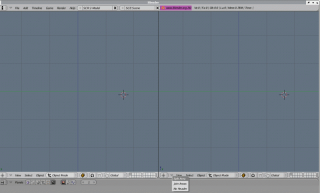 * Примечание: Разделить экран в Блендере очень просто. Просто щелкните на нижней границе экрана правой клавишей мышки и выберите в появившемся маленьком окошке 'Split Area'.
* Примечание: Разделить экран в Блендере очень просто. Просто щелкните на нижней границе экрана правой клавишей мышки и выберите в появившемся маленьком окошке 'Split Area'.
Начинаем моделировать
Существует несколько методов моделирования, которые мы можем использовать при моделировании головы. Хотя для такого рода моделей привычней использовать бокс-моделирование, мы будем изучать метод "вершина к вершине", или "vertice" моделирование. Я предпочитаю моделировать половину персонажа, а затем дублировать и зеркально отображать эту часть, тем самым я получу две части модели, которые потом объеденю.
Голова
 Добавьте плоскость (ADD >> Plane), выделите и удалите 3 вершины из 4. Из вида сбоку [Numpad 3] кликните правой клавишей мышки по оставшейся одной вершине, передвиньте вершину к носу Руперта, используя опцию передвижения [G].
Добавьте плоскость (ADD >> Plane), выделите и удалите 3 вершины из 4. Из вида сбоку [Numpad 3] кликните правой клавишей мышки по оставшейся одной вершине, передвиньте вершину к носу Руперта, используя опцию передвижения [G].
Удерживая [Ctrl], щелчком левой клавиши мышки обведите новыми (появляющимися) вершинами контур головы Руперта. Как пример смотрите рисунок слева.
 Из вида спереди [Numpad 1], выделите все вершины и передвиньте к центру лица Руперта.
Из вида спереди [Numpad 1], выделите все вершины и передвиньте к центру лица Руперта.
 Снимите выбор со всех вершин [A], выделите одну вершину в том месте, где желтый цвет окраски мордочки Руперта переходит в коричневый. После этого Удерживая [Ctrl], щелчком левой клавиши мышки обведите вершинами желтую часть мордочки Руперта. Я начала обводить мордочку из выда сбоку [Numpad 3], а затем из вида спереди, я передвинула каждую вершину относительно желтой части мордочки из вида спереди.
Снимите выбор со всех вершин [A], выделите одну вершину в том месте, где желтый цвет окраски мордочки Руперта переходит в коричневый. После этого Удерживая [Ctrl], щелчком левой клавиши мышки обведите вершинами желтую часть мордочки Руперта. Я начала обводить мордочку из выда сбоку [Numpad 3], а затем из вида спереди, я передвинула каждую вершину относительно желтой части мордочки из вида спереди.
 Далее, Удерживая [Ctrl], щелчком левой клавиши мышки добавила вершины вокруг глаз Руперта, делая это так что бы и из вида спереди, и из вида сбоку линия вершин повторяла контур глаза. Так же я создала линию вершин, объединяющую контур вокруг глаза и переносицу. Создайте этим способом еще несколько линий вершин, как образец смотрите картинку слева.
Далее, Удерживая [Ctrl], щелчком левой клавиши мышки добавила вершины вокруг глаз Руперта, делая это так что бы и из вида спереди, и из вида сбоку линия вершин повторяла контур глаза. Так же я создала линию вершин, объединяющую контур вокруг глаза и переносицу. Создайте этим способом еще несколько линий вершин, как образец смотрите картинку слева.
 На этом изображении Вы можете видеть законченую работу по созданию линий вершин щеки и рта. Следующим этапом мы должны заполнить грани из вида спереди.
На этом изображении Вы можете видеть законченую работу по созданию линий вершин щеки и рта. Следующим этапом мы должны заполнить грани из вида спереди.
Добавление Граней
 Эта часть моделирования обычно заставляет меня немного исправлять модель. Цель в том, чтобы сделать правильные, красивые полигоны(четырехугольники) из тех линий вершин, которые мы с вами создали. Лучший способ это сделать - просто начать заполнять их. Я предпочитаю полностью контролировать этот процесс и поэтому заполняю их не сразу, а делаю это добавляя грани и корректируя положение вершин.
Эта часть моделирования обычно заставляет меня немного исправлять модель. Цель в том, чтобы сделать правильные, красивые полигоны(четырехугольники) из тех линий вершин, которые мы с вами создали. Лучший способ это сделать - просто начать заполнять их. Я предпочитаю полностью контролировать этот процесс и поэтому заполняю их не сразу, а делаю это добавляя грани и корректируя положение вершин.
Для добавления граней, выберите 2 параллельные вершины и создайте между ними ребро [F], продолжайте создание ребер до тех пор, пока не получится квадратик (или полигон). Выберите все четыре вершины полигона и нажмите [F] еще раз для заполнения полигона.
 Продолжайте создание граней и заполняйте полигоны пока ваша модель не будет похожа на образец слева. Вероятнее всего, у вас появиться проблема при создании ребер и заполнении полигонов, вызванная тем, что на линиях вершин не хватает вершин для образования полигона :(
Продолжайте создание граней и заполняйте полигоны пока ваша модель не будет похожа на образец слева. Вероятнее всего, у вас появиться проблема при создании ребер и заполнении полигонов, вызванная тем, что на линиях вершин не хватает вершин для образования полигона :(
Я решаю эту проблему так: выбраю 2 вершины рядом с проблемной областью нажимаю W >> Subdividde (в "Режиме Редактирования"), чтобы создать дополнительные вершины. Мне удалось создать правильный четырехсторонний полигон. Но несколько полигонов мне пришлось оставить треугольными, будем надеяться, что это не вызовет проблем в будущем. Если все же проблемы будут, мы решим их позже.
На этом этапе вы можете просмотреть свою модель в режиме "Затемнения" [Z]. Теперь можно ее немного сгладить, выберите модель и и нажмите "Set Smooth" в окошке "Link and Materials".Возможно после активизации данной опции, у вас появились черные полоски или пятна на модели. Чтобы решить эту проблему нужно выбрать все вершины в 'Режиме Редактирования' и нажать комбинацию [Ctrl N], это установит все нормали в одном направлении. Руперт смотрится совсем неплохо на данном этапе. Если вы хотите немного округлить его, вы можете использовать опцию 'Subsurf' (помните, Subsurf была перенесена в окошко 'Modifiers' в версиях Blender 2.4x. Нужно зайти в окошко 'Modifiers', далее нажать кнопку Add Modifier и выбрать 'Subsurf').
Пришло время сделать заднюю часть головы
 Это точно такой же процесс, как создание линий вершин на мордочке. Удерживая [Ctrl], щелчком левой клавиши мышки создаем новые вершины придерживаясь контуров головы на фотографии. Проверьте что бы и из вида спереди, и из вида сбоку голова имела очертания как на фото.
Это точно такой же процесс, как создание линий вершин на мордочке. Удерживая [Ctrl], щелчком левой клавиши мышки создаем новые вершины придерживаясь контуров головы на фотографии. Проверьте что бы и из вида спереди, и из вида сбоку голова имела очертания как на фото.
Уделите внимание области вокруг ушей. Оставьте отверстие для присоединения ушей к голове.
Глаза говорят о многом.
На фотографии я вижу не очень злую обезьянку, мы собираемся моделировать злую мартышку, поэтому внесем несколько деталей для получения более сердитого выражения мордочки. И поскольку глаза могут сказать о многом, изменим сначала глаза.
 Выберите вершины, чуть выше глазной прорези. Двигайте их [G] вперед, для создания более выдающейся линии брови, а затем немного поверните эту линию, для того чтобы придать Руперту более зловещий вид.
Выберите вершины, чуть выше глазной прорези. Двигайте их [G] вперед, для создания более выдающейся линии брови, а затем немного поверните эту линию, для того чтобы придать Руперту более зловещий вид.
 Сделайте то же самое с линией вершин чуть выше той, которую вы только что изменили.
Сделайте то же самое с линией вершин чуть выше той, которую вы только что изменили.
 Теперь необходимо детализировать глазную прорезь. Выберите все вершины вокруг глазной прорези, нажмите кнопку [E] для экструдирования. Не двигая мышкой сразу нажмите кнопку [S] для изменения масштаба вершин, сделайте их диаметр чуть меньше оригинальной прорези глаза. Нажмите опять кнопку [E] на этот раз двигайте вершины внутрь, а затем нажмите [S] и немного уменьшите масштаб.
Теперь необходимо детализировать глазную прорезь. Выберите все вершины вокруг глазной прорези, нажмите кнопку [E] для экструдирования. Не двигая мышкой сразу нажмите кнопку [S] для изменения масштаба вершин, сделайте их диаметр чуть меньше оригинальной прорези глаза. Нажмите опять кнопку [E] на этот раз двигайте вершины внутрь, а затем нажмите [S] и немного уменьшите масштаб.
После этого вы можете добавить глазное яблоко. Существует множество различных туториалов по созданию глаза, поэтому я не буду описывать этот процесс здесь. Мой любимый на сегодняшний день туториал, является туториал "Создание в Blender глаза как у Pixar". Поэтому сделайте глазное яблоко на ваш вкус и поместите его в глазное отверстие.
Уши
 Вы можете создать модель уха отдельно и затем прикрепить его, или же моделировать его прямо на голове. Я собираюсь моделировать его отдельно.
Вы можете создать модель уха отдельно и затем прикрепить его, или же моделировать его прямо на голове. Я собираюсь моделировать его отдельно.
Добавляем сферу Add >> Mesh >> UVSphere, устанавливаем значение 'segments' 8, 'rings' 8. Масштабируем сферу так что бы ее размер был приблизительно такой же как и на нашей фотографии.
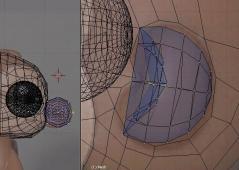 Выберите вершины в конце первых колец сферы, далее вызываем опцию пропорционального редактирования [O], устанавливаем в меню опции тип "Smooth Fallof". Нажмите [G], двигайте вершины внутрь сферы, затем выберите пару вершин, находящихся за вершинами которые мы только отредактировали и передвиньте их в противоположную сторону
Выберите вершины в конце первых колец сферы, далее вызываем опцию пропорционального редактирования [O], устанавливаем в меню опции тип "Smooth Fallof". Нажмите [G], двигайте вершины внутрь сферы, затем выберите пару вершин, находящихся за вершинами которые мы только отредактировали и передвиньте их в противоположную сторону
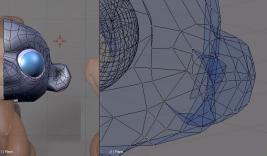 Передвиньте ухо в ушное отверстие головы, не снимая выделения с уха, удерживая [Shift] правой клавишей мышки выделите меш головы и нажмите клавишу [J]. Начнем присоединение вершин [Alt + M] , там, где они совпали. Когда мы присоединим ухо, мы будем удалять ненужные вершины изнутри головы. Уделите этому особое внимание, тщательно коретируя положение вершин ушной раковины и ушного отверстия.
Передвиньте ухо в ушное отверстие головы, не снимая выделения с уха, удерживая [Shift] правой клавишей мышки выделите меш головы и нажмите клавишу [J]. Начнем присоединение вершин [Alt + M] , там, где они совпали. Когда мы присоединим ухо, мы будем удалять ненужные вершины изнутри головы. Уделите этому особое внимание, тщательно коретируя положение вершин ушной раковины и ушного отверстия.
Для имитации более природного и жизненного уха, передвиньте вершины уха имитируя хрящики и жилки. На этом мы завершаем моделирование головы
Начинаем моделировать туловище.
На данном этапе моделирования инструмент экструдирования [E] станет нашим лучшим другом. Мы будем вытягивать вершины из нижней части головы, создавая плавный переход в туловище
Шея и туловище.
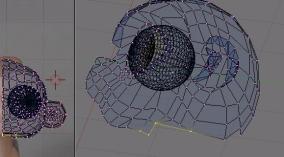 Выберите 4 нижние вершины головы. (см. рисунок). С этого места мы начнем моделировать шею Руперта. Экструдируйте эти вершины вниз, придерживаясь контуров фотографии. Продолжайте экструдировать вершины вниз, масштабируйте их, поворачивайте относительно чертежа, в итоге у вас должно получиться округлое туловище.
Выберите 4 нижние вершины головы. (см. рисунок). С этого места мы начнем моделировать шею Руперта. Экструдируйте эти вершины вниз, придерживаясь контуров фотографии. Продолжайте экструдировать вершины вниз, масштабируйте их, поворачивайте относительно чертежа, в итоге у вас должно получиться округлое туловище.
 Теперь попробуйте сделать хвост, используя экструдирование и придерживаясь фотографии.
Теперь попробуйте сделать хвост, используя экструдирование и придерживаясь фотографии.
 Немного отдохните и посмотрите на свою модель со всех сторон. Я немного увеличила туловище из вида спереди (выделите все вершины и нажмите [Shift + S], ведите мышкой по горизонтали экрана). Так же вы должны передвинуть вершины спереди и сзади области бедра, немного оттягивая их наружу - для создания более округлого тела. Активизируйте опции 'Subsurf', а так же "Set Smooth" и Руперт уже должен выглядеть как на картинке слева.
Немного отдохните и посмотрите на свою модель со всех сторон. Я немного увеличила туловище из вида спереди (выделите все вершины и нажмите [Shift + S], ведите мышкой по горизонтали экрана). Так же вы должны передвинуть вершины спереди и сзади области бедра, немного оттягивая их наружу - для создания более округлого тела. Активизируйте опции 'Subsurf', а так же "Set Smooth" и Руперт уже должен выглядеть как на картинке слева.
Моделируем Ноги
 Теперь мы должны смоделировать мартышке ноги. Мы будем использовать метод бокс-моделирования. Смоделируем ноги, а затем прикрепим их к туловищу.
Теперь мы должны смоделировать мартышке ноги. Мы будем использовать метод бокс-моделирования. Смоделируем ноги, а затем прикрепим их к туловищу.
Переместите выделенные вершины немного в верх, где примерно будет передняя лапа, сделайте то же самое и для задней ноги.
Покиньте 'Режим Редактирования' [Tab] и снимите выделение с обезьянки. Мы будем моделировать ноги отдельно, а позже прикрепим их к туловищу. Для создания ног перейдите на второй слой (так будет легче воспринимать фотографию - не будет мешать туловище).
 Добавьте куб (Add >> Mesh >> Cube). Установите куб в то место, где должна быть нога. Уменьшите его, придерживаясь нашей фотографии.
Добавьте куб (Add >> Mesh >> Cube). Установите куб в то место, где должна быть нога. Уменьшите его, придерживаясь нашей фотографии.
 Вы должны установить вершины куба так, что бы из вида спереди и из вида сбоку они соответствовали очертанию ноги на фото.
Вы должны установить вершины куба так, что бы из вида спереди и из вида сбоку они соответствовали очертанию ноги на фото.
 Бокс-моделирование позволяет быстро сконструировать модель. Экструдируйте четыре нижние вершины вниз, спускаясь таким образом к пальцам Руперта. Масштабируйте и поворачивайте вершины, для получения базовой формы.
Бокс-моделирование позволяет быстро сконструировать модель. Экструдируйте четыре нижние вершины вниз, спускаясь таким образом к пальцам Руперта. Масштабируйте и поворачивайте вершины, для получения базовой формы.
 Используя этот метод моделирования, создайте нижнюю лапу. Не забудьте создать пальцы, когда дойдете до стопы. Для этого нужно просто экструдировать 3 участка в индивидуальные пальцы. Для того что бы разрезать ногу в области пальцев используйте инструмент-нож [K] 'Loop Cuts', создайте с помощью этого инструмента три равных сегмента в передней части стопы.
Используя этот метод моделирования, создайте нижнюю лапу. Не забудьте создать пальцы, когда дойдете до стопы. Для этого нужно просто экструдировать 3 участка в индивидуальные пальцы. Для того что бы разрезать ногу в области пальцев используйте инструмент-нож [K] 'Loop Cuts', создайте с помощью этого инструмента три равных сегмента в передней части стопы.
 Теперь действительно интересный момент моделирования. Нам нужно присоединить ноги к туловищу. Первое, что необходимо сделать - это перенести ноги на тот же слой, где находится туловище. Выделите обе ноги и нажмите [M] (двигать на новый слой) и нажмите кнопку 'Layer 1'. Теперь ноги и туловище на одном слое.
Теперь действительно интересный момент моделирования. Нам нужно присоединить ноги к туловищу. Первое, что необходимо сделать - это перенести ноги на тот же слой, где находится туловище. Выделите обе ноги и нажмите [M] (двигать на новый слой) и нажмите кнопку 'Layer 1'. Теперь ноги и туловище на одном слое.
Не снимая выделения с ног(в Объектном режиме или 'Object Mode'), удерживая 'Shift' выделите меш туловища и нажмите [Ctrl + J] для того что бы объединить все элементы.
 Перейдите в Режим Редактирования "Edit Mode". Теперь наступает самое интересное. Мы собираемся присоединить вершины ног к туловищу. Было бы неплохо на этом этапе скрыть вершины, которые мы не будем использовать конкретно для этой задачи. Это легко сделать если выделить все вершины, которые мы не будем использовать и нажать[H] (рис.26). Мешающие вершины спрячутся. Для того что бы они вновь появились нажмите [Alt + H]
Перейдите в Режим Редактирования "Edit Mode". Теперь наступает самое интересное. Мы собираемся присоединить вершины ног к туловищу. Было бы неплохо на этом этапе скрыть вершины, которые мы не будем использовать конкретно для этой задачи. Это легко сделать если выделить все вершины, которые мы не будем использовать и нажать[H] (рис.26). Мешающие вершины спрячутся. Для того что бы они вновь появились нажмите [Alt + H]
Ну а дальше самое легкое :) Выделяйте вершины ног и соответсвующие вершины туловища. С помощью [F] создавайте новые полигоны. Делайте так до тех пор, пока отверстие не закроется. Не забудьте сохранить свою работу.
Нажмите [Alt + M] для объединения вершин. Вам нужно будет удалить некоторые ненужные вершины на туловище и ногах, как только вы закончите. Не переживайте если у вас сразу не получится красиво, вернитесь к сохраненной работе и попробуйте начать заново. Постарайтесь выровнять линию вершин (шов) так, что бы он был ровный и красивый ;)
 После того, как вы присоединили ноги включите опцию сглаживания Subsurf (это Модификатор в панельке "Edit buttons").
После того, как вы присоединили ноги включите опцию сглаживания Subsurf (это Модификатор в панельке "Edit buttons").
Использование опции "Smooth" (сглаживание) (в панели 'Mesh tools' стеке "Edit buttons"). Выделите любую из частей модели, которая выглядит угловато и затем нажмите кнопку Smooth. Когда вы закончите сглаживать Руперт должен выглядеть примерно так:
Объединение половинок Руперта.
Итак, мы у нас есть половинка обезьянки, которая сама по себе не слишком полезна :) И теперь пришло время воспользоваться инструментом зеркального отображения модели и, затем объединив две половинки получить целую модель обезьянки.
Зеркальное отображение модели.
 Мы будем использовать модификатором "Зеркального отображения" ('Mirror Modifier') для того, что бы создать вторую половинку Руперта. Перейдите в вид спереди и сделайте так, чтобы центр объекта(точка вращения) находилась с края Руперта. Это позволит модификатору точно отразить вторую половинку.
Мы будем использовать модификатором "Зеркального отображения" ('Mirror Modifier') для того, что бы создать вторую половинку Руперта. Перейдите в вид спереди и сделайте так, чтобы центр объекта(точка вращения) находилась с края Руперта. Это позволит модификатору точно отразить вторую половинку.
Теперь перейдите во вкладку Modifiers, нажмите на кнопку Add Modifier и вписке доступных модификаторов выберите Mirror. После этого должна появиться вторая половинка обезьянки.
Как вы можете видеть, половинки не очень хорошо разместились относительно друг друга (в области шва). Необходимо это исправить, поэтому отключите отображение модификатора, если у вас активизирован модификатор Subsurf, отключите его отображение так же.
Выделите верхние вершины туловища и хвоста Руперта, экструдируйте их из вида сверху [Num pad 7], выровняйте их относительно вершин головы.
Затем, выберите все крайние вершины (в области шва. Нажмите кнопку S, затем Alt и ведите мышкой по горизонтали, масштабируйте пока эта линия вершин не станет более ровной.
Теперь включите вновь модификатор Mirror, теперь половинки должны наложиться более правильно. Теперь необходимо переместить центр объекта в область шва. Что бы изменить центр объекта(в нашем случае обезьянки), вам необходимо выбрать вершины в области шва и нажать Shift S >> Cursor to Selection. Перейдите к Кнопкам Редактирования (F9) и в панельке Mesh нажать на кнопку 'Center to Cursor', после этого центр объекта будет там, где расположен 3D курсор.
Если расположение половинок Руперта Вам нравится, выберите крайние вершины половинок и нажмите [Shift F]. После этого между половинками должны появиться грани. Вы можете так же вновь активизировать Subsurf в панели модификаторов.
 После этого ваша модель будет выглядеть примерно как моя. Правда я сделала хвост немного тоньше, однако это мой мой личный выбор и вы можете не придерживаться его.
После этого ваша модель будет выглядеть примерно как моя. Правда я сделала хвост немного тоньше, однако это мой мой личный выбор и вы можете не придерживаться его.
 Урок по моделированию обезьянки подходит к концу, дальше вы можете сами усовершенствовать свою модель, добавить ей арматуру, окружение и т.п. Попробуйте добавить своему персонажу текстуру (возможно даже мех), или же это будет мультяшный персонаж? Удачного Блендинга!
Урок по моделированию обезьянки подходит к концу, дальше вы можете сами усовершенствовать свою модель, добавить ей арматуру, окружение и т.п. Попробуйте добавить своему персонажу текстуру (возможно даже мех), или же это будет мультяшный персонаж? Удачного Блендинга!


